
Ställa in fildelning på datorn
Du kan dela filer och mappar med andra på samma nätverk. Du kan dela hela datorn med alla eller endast låta vissa användare få tillgång till vissa specifika mappar.
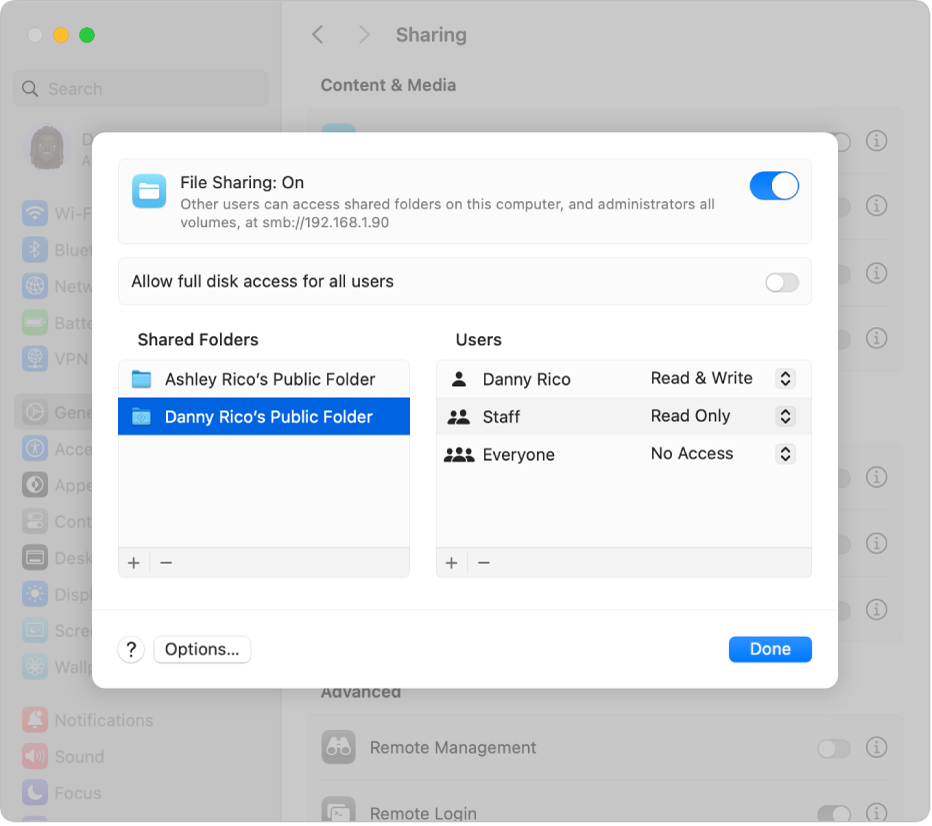
Ställa in fildelning
Välj Apple-menyn

 i sidofältet och klicka sedan på Delning. (Du kanske måste rulla nedåt.)
i sidofältet och klicka sedan på Delning. (Du kanske måste rulla nedåt.)Klicka på
 bredvid Fildelning nedanför Innehåll och medier.
bredvid Fildelning nedanför Innehåll och medier.Slå på Fildelning.
Slå på ”Tillåt full skivtillgång för alla användare” om du vill att alla användare ska få full tillgång till skivan på datorn.
Om du vill välja en viss mapp att dela klickar du på
 längst ned i listan Delade mappar, bläddrar till mappen, markerar den och klickar sedan på Öppna.
längst ned i listan Delade mappar, bläddrar till mappen, markerar den och klickar sedan på Öppna.Varje användarkonto innehåller en delad mapp som heter Delad som delas automatiskt. Du kan förhindra att en mapp delas genom att markera den i listan Delade mappar och sedan klicka på
 .
.Kontroll-klicka på den delade mappens namn och välj Avancerade alternativ för att slå på ett eller flera av följande alternativ:
Tillåt gästanvändare.
Tillåt endast krypterade SMB-anslutningar.
Dela som en målplats för säkerhetskopiering med Time Machine.
Begränsa säkerhetskopieringar till [antal] GB.
Som förval kan alla användare som skapats på datorn på inställningspanelen Användare och grupper ansluta till datorn via nätverket. En användare med ett administratörskonto kan komma åt hela datorn.
Om du endast vill ge vissa användare eller grupper tillgång till en mapp markerar du mappen i listan Delade mappar och klickar på
 längst ned i listan över användare. Gör sedan något av följande:
längst ned i listan över användare. Gör sedan något av följande:Lägg till användare och grupper från alla användare på datorn: Välj Användare och grupper i sidofältet, markera ett eller flera namn i listan till höger och klicka på sedan Välj.
Lägg till användare och grupper från alla i nätverket: Välj Nätverksanvändare eller Nätverksgrupper i sidofältet, markera ett eller flera namn i listan och klicka sedan på Välj.
Lägg till någon från dina kontakter och skapa ett konto för endast delning åt denna person: Välj Kontakter i sidofältet, markera ett namn i listan och klicka på Välj. Skapa ett lösenord och klicka sedan på Skapa konto.
Om du vill ange vilka åtkomstbehörigheter som ska gälla för en användare markerar du användaren i listan Användare, klickar på popupmenyn bredvid användarnamnet och väljer något av följande:
Läsa och skriva: Användaren kan se filerna och kopiera filer till och från mappen.
Skrivskyddad: Användaren kan se innehållet i mappen men inte kopiera filer till den.
Bara skrivbar (brevlådemapp): Användaren kan kopiera filer till mappen men inte se dess innehåll.
Ingen åtkomst: Användaren kan varken se eller kopiera filerna i mappen.
Klicka på Klar.
Stänga av fildelning
Välj Apple-menyn

 i sidofältet och klicka sedan på Delning. (Du kanske måste rulla nedåt.)
i sidofältet och klicka sedan på Delning. (Du kanske måste rulla nedåt.)Stäng av Fildelning nedanför Innehåll och medier.
Gäster kan komma åt de delade mapparna på datorn. Om du vill veta hur du hanterar gäståtkomst, se Ändra inställningar för gästanvändare.